WPS如何删除文档页码?
在WPS文字中,用户可以通过双击页眉或页脚区域进入编辑模式,然后选择并删除已有的页码字段,即可移除整篇文档或特定部分的页码;也可通过“插入”菜单关闭页码功能,彻底取消页码显示,适用于正式文稿或封面不带页码的场景。
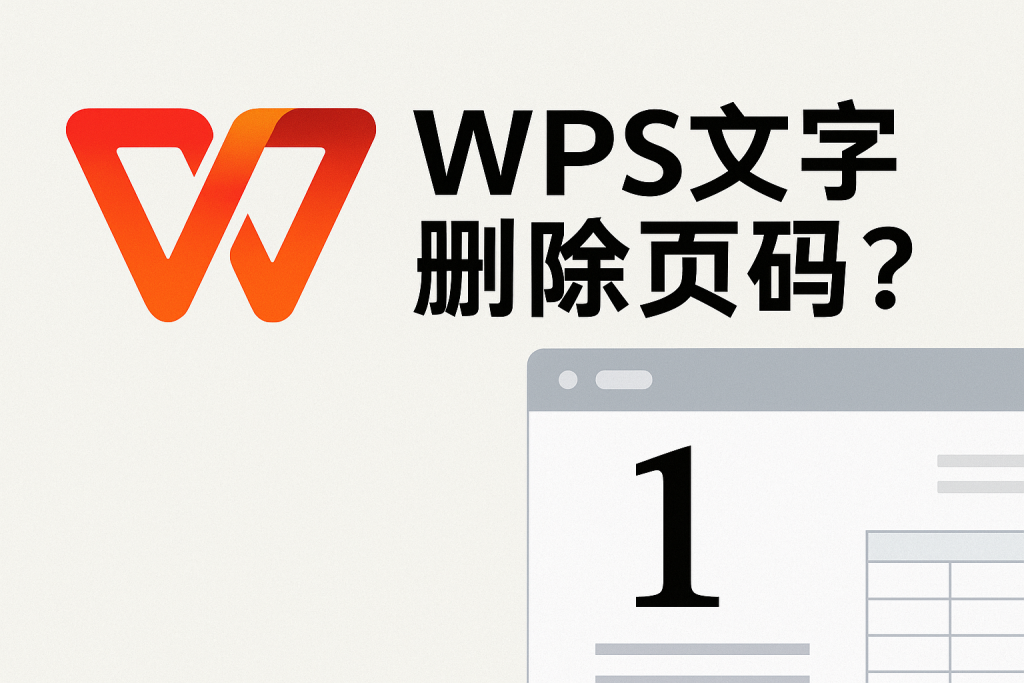
页码删除的常见应用场景
页码在文档中用于标识页次,常见于论文、合同、报告等规范排版中。然而,在以下场景中,我们往往需要删除页码或隐藏特定页面的页码:
- 制作文档封面或目录时,不希望展示页码;
- 打印文档选段时,不需要保留原页码;
- 合同或公文需要从特定页开始编号;
- 转换格式(如PDF)后页码冲突需重新设置;
- 使用WPS模版中心下载的文档已自带页码样式,但用户有排版新需求。
因此,掌握删除页码的方法对于灵活编辑文档内容、提升版式专业性极为重要。
快速删除整篇文档页码
WPS文字允许用户通过“页眉页脚”区域管理页码。以下是删除整篇页码的常规操作方式:
- 打开目标文档;
- 双击页眉或页脚区域,进入编辑状态;
- 点击页码字段(通常以“{ PAGE }”形式显示);
- 直接按Delete或Backspace删除即可。
此方式可彻底移除整个文档中已设置的页码,无论其位于页面顶部、底部还是页边框位置。删除后立即生效,无需额外确认。
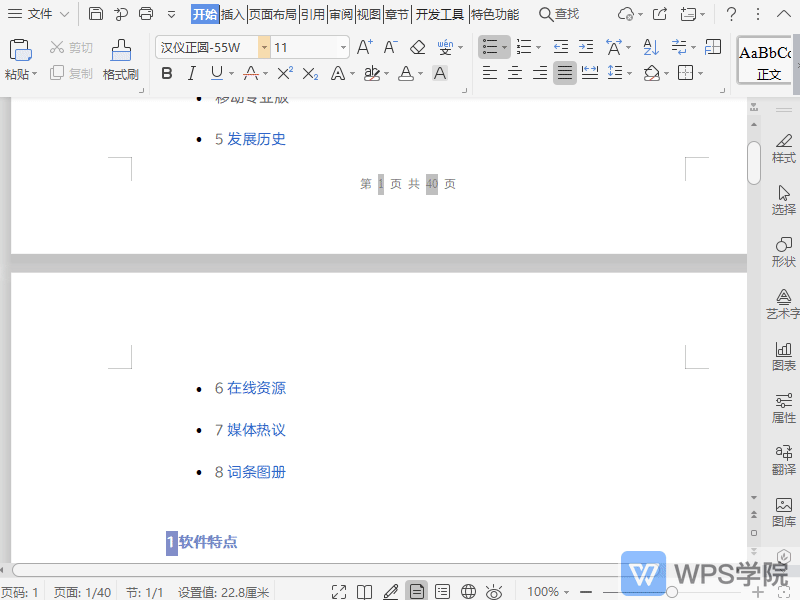
使用“插入”菜单移除页码功能
另一种方式是通过“插入”菜单中的页码控制功能来取消页码显示:
- 点击上方“插入”选项卡;
- 在工具栏中找到“页码”下拉按钮;
- 选择“删除页码”或“设置页码格式”;
- 若选择“删除页码”,则自动清除所有页码。
此方法适用于通过插入功能添加页码的文档,避免遗漏隐藏页脚中的残留字段。尤其适用于使用过WPS“页码模板”的用户,统一撤销更方便。
分节删除页码
很多正式文档如论文、手册、策划案中,通常第一页(封面)不显示页码,第二页(目录)开始才出现页码。要实现这种“部分页码删除”效果,需要借助分节符:
设置分节符并删除前节页码
- 将光标定位于需从第二页开始编号的位置;
- 点击“页面布局”或“布局”选项卡;
- 选择“分隔符”>“下一页分节符”;
- 双击第二页页脚,取消勾选“链接到前一节”;
- 删除第一页中的页码字段,后续部分不受影响。
此方法尤其适合处理正式排版结构,适用于需要格式精准控制的文档场景。
删除页码但保留页眉或页脚内容
用户往往希望删除页码的同时保留页眉文字(如章节名、作者信息)或页脚内容(如版权声明)。此时操作方式稍有不同:
- 进入页眉或页脚编辑区;
- 使用鼠标单独选中页码字段,避免误删整块内容;
- 删除字段后,保留其他自定义文本;
- 关闭编辑即可。
WPS的页眉页脚区是可自由编辑的,类似一个“嵌入式编辑区域”,只需注意光标定位位置即可安全删除页码不影响其他内容。
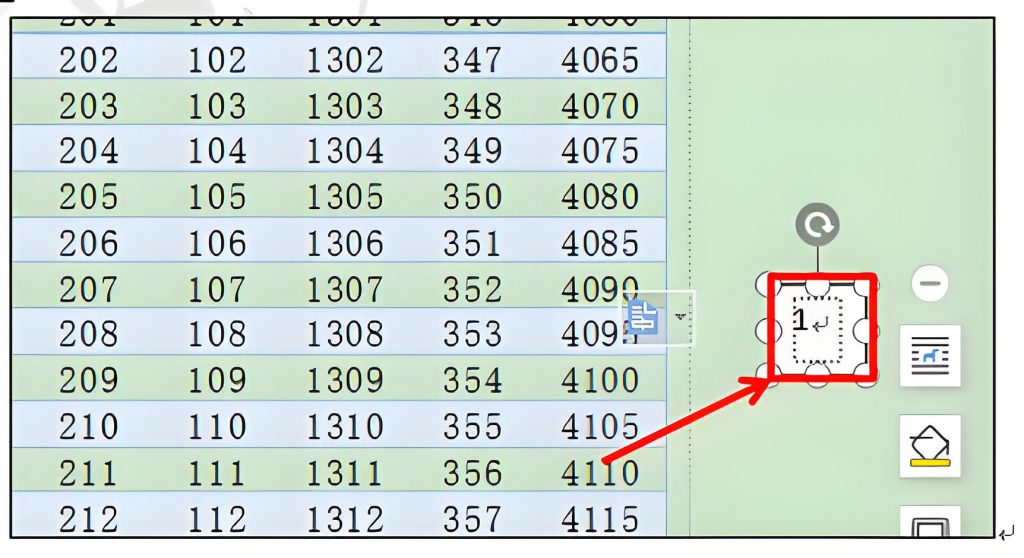
多种样式页码的清理方法
部分用户可能使用了页边页码(位于页面左右边框)或通过WPS“艺术页码”插入了图案页码,这类页码不一定属于页眉页脚中的常规字段。可通过以下方法删除:
删除页边页码
- 通常作为“文本框”形式嵌入页面边缘;
- 单击页边数字所在位置;
- 确认为浮动文本框后直接按Delete键删除。
删除艺术页码
- 插入路径:插入 > 页码 > 艺术页码;
- 删除方式:选中艺术元素图层 > 按Delete键移除。
建议使用“页面缩略图视图”或“导航窗格”快速定位有特殊页码的页面,一键删除更方便。
WPS模版页码修改提示
在使用WPS官方或第三方模版时,很多文档自带页码配置。这类页码往往已集成进页眉页脚母版中。
处理方法如下:
- 点击“视图”选项卡;
- 进入“母版视图”;
- 查找母版中的页码占位字段;
- 删除或修改后关闭母版编辑即可应用到所有页面。
这种方式适用于公司使用标准模版场景,如HR公文模版、企业汇报PPT模版等,也支持批量替换或去除所有页码元素。
删除后如何确认生效
删除页码后,建议开启以下视图进行确认:
- 页面视图:查看每页页脚是否已清除数字;
- 打印预览:模拟打印状态,确保无残留数字;
- 分节管理:确认节与节之间无链接残留页码。
此外,在导出为PDF或打印前,务必再次检查页面编号,避免遗漏造成误传或格式失误。
使用快捷键与页面导航提升页码删除效率
为了提高页码定位与清除效率,用户可结合以下技巧:
- Ctrl + G:打开“定位”对话框,快速跳转至指定页;
- Alt + P:快速切换至“页面布局”菜单;
- Ctrl + Z:误删内容可立即撤销操作;
- 使用“导航窗格”可快速浏览是否存在页码残留;
- 勾选“显示段落标记”辅助查看分节符。
这些快捷操作可帮助用户在大文档中迅速定位并处理页码,避免遗漏。
总结
WPS文字提供了多种灵活方式来删除文档中的页码,无论是整体清除、按节清除,还是模版中清除,都能通过页眉页脚编辑、菜单操作、分节设置等实现目标。
建议用户在删除前明确自身目的,是为了去除冗余、格式调整、部分隐藏还是整体取消。掌握这些技巧后,能极大提高排版的专业度与输出质量。
为什么删除了页码,切换页面后又出现了?
封面怎么做到不显示页码,第二页开始编号?
使用模版后页码删除无效怎么办?
通过“页面布局”选项卡下的“页边距”命令,不仅能一键选择预设边距,还可进入“自定…
在 WPS 演示(PPT)中,您可以通过“插入→音频”功能,快速将本地音频或在线…
在 WPS Office 中,您可以通过“审阅”功能区或侧边“批注”面板,一键显…
在 WPS 文档中,将英文内容快速准确地翻译为中文,您可以使用 WPS 内置翻译…
在 WPS 表格 中,选中已有数据透视表后,点击“分析”选项卡中的“插入切片器”…
在 WPS 文字 中,打开“开始”选项卡里的“显示/隐藏编辑标记”按钮即可一键显…

